

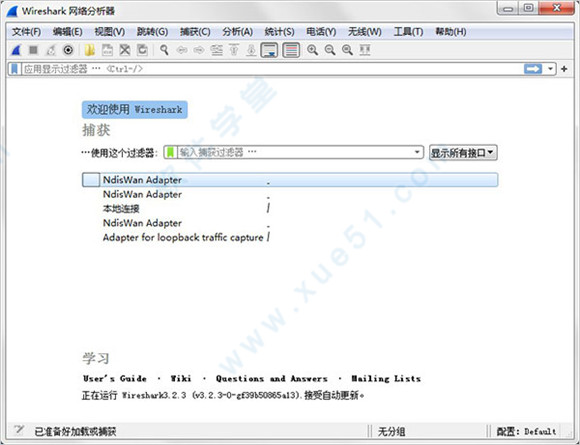
|
行业软件就是针对特定行业而专门制定的、具有明显行业特性的软件。 wireshark是一款非常高效的网络检抓包工具,它能够帮助用户快速的识别各种网络信息数据,能够抓取到用户想要的数据内容,其最强大的最常用的就是软件的抓包功能了,或许很多小伙伴不知道怎么去抓包,现在小编带大家了解一下wireshark怎么去抓包! Wireshark怎么抓包1、首先在本站下载,打开wireshark网络分析器,主界面如下; 2、点击抓取网络接口卡选择按钮,选择需要抓取的网卡接口;如果不确定是那个网络接口,则可以看packes项数据变化最多接口,选中它然后点击"start"开始抓包; 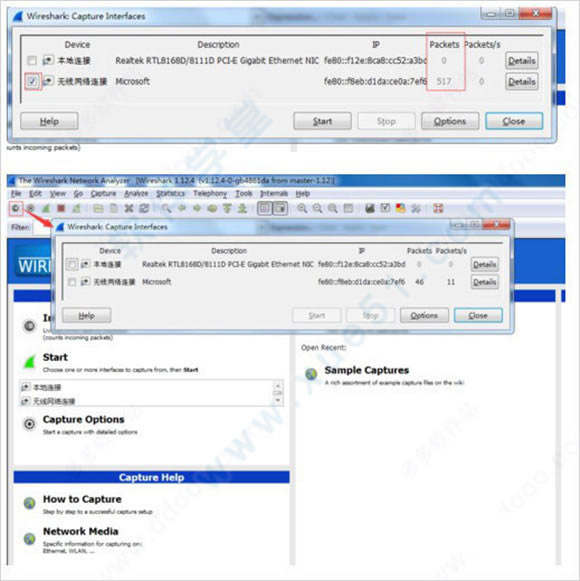 3、如果需要进行特别的配置,则需要先进行抓包钱的配置操作,点击途中的配置操作按钮,进入到抓包配置操作界面,进行相应配置;配置完成后点击“start”开始抓包; 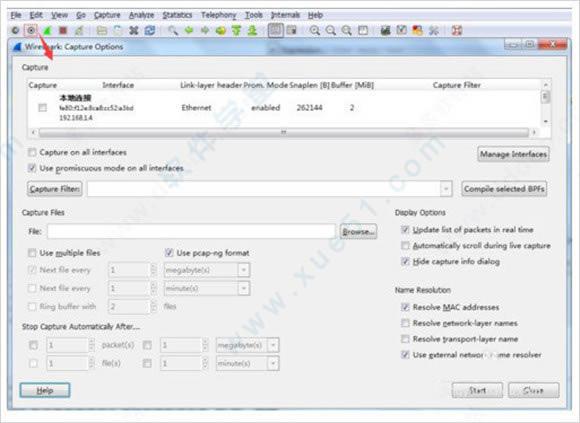 4、wireshark启动后,wireshark处于抓包状态中;  5、执行需要抓包的操作,如ping www.baidu.com; 6、操作完成后相关数据包就抓取到了。为避免其他无用的数据包影响分析,可以通过在过滤栏设置过滤条件进行数据包列表过滤,获取结果如下。说明:ip.addr==119.75.217.26 and icmp表示只显示ICPM协议且源主机IP或者目的主机IP为119.75.217.26的数据包; 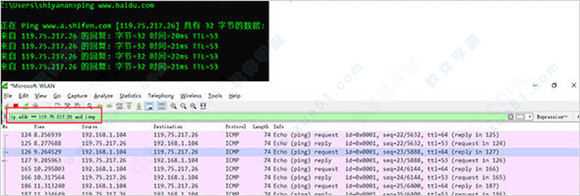 7、如果没有抓取到想要的数据包,则点击重新抓取按钮即可;或者抓取到个人需要的数据包之后,可以点击红色的停止按钮即可; 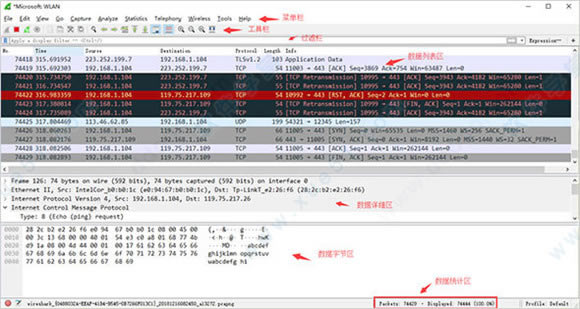 8、数据包列表区中不同的协议使用了不同的颜色区分。协议颜色标识定位在菜单栏视图-->着色规则,如下所示。 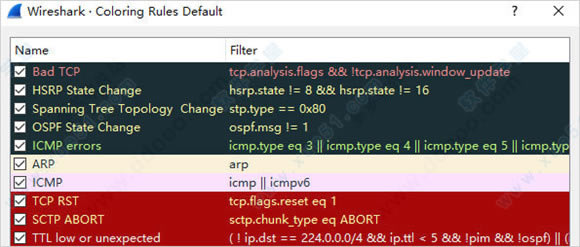 行业软件具有针对性强、易操作等特点。 |
温馨提示:喜欢本站的话,请收藏一下本站!